华硕笔记本如何设置光驱为第一启动
发布时间:2017-04-01 14:17
对于重装系统的朋友,要会设置第一启动是必不可少的小技能哦!不同的品牌电脑,笔记本及主版,设置第一启动是会有细微的不同。下面就让小编给大家说说华硕笔记本如何设置光驱为第一启动吧。
华硕笔记本设置光驱为第一启动的方法
首先打开笔记本电脑,启动时快速按下F2——进入BIOS界面。如图

找到BOOT用键盘的方向键移动到BOOT。如图

选中boot device priority并回车进入。如图

如果1st boot device中设置不是CD/DVD怎么办?选中1st boot device并回车,弹出对话框进入设置——选中CD/DVD,并回车确认设置 。如图
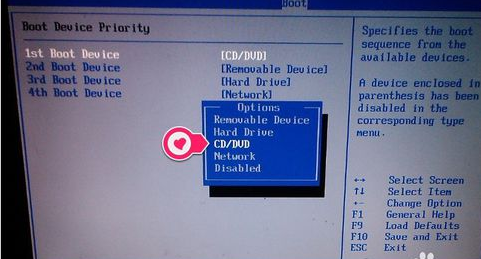
还有一项也要设置——进入CD/DVD device,选中1st device,回车并设置为
CD/DVD~~~如图
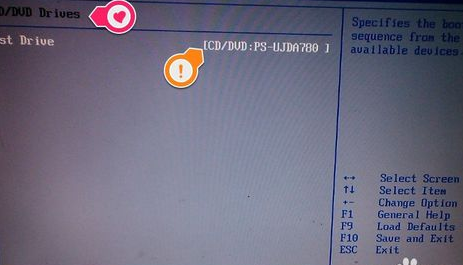
如果设置中要返加上一项, 可以按ESC. 记得一定要保存设置哦——按F10保存设置——点OK。这样就把光驱设为第一启动了,可用系统盘安装系统了。如图


华硕笔记本如何设置光驱为第一启动的评论条评论